Autor:
Lewis Jackson
Data E Krijimit:
8 Mund 2021
Datën E Azhurnimit:
1 Korrik 2024
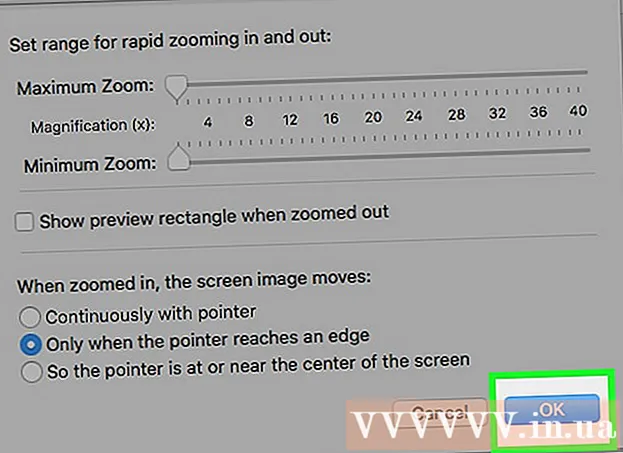
Përmbajtje
Kjo wikiHow ju mëson se si të zmadhoni një objekt në ekranin e Mac-ut tuaj.
Hapat
Metoda 1 nga 3: Përdorni Trackpad
Hapni një faqe ose aplikacion që mbështet zmadhimin, qoftë një faqe në internet, një imazh apo një dokument.

Vendosni dy gishta në faqen e kompjuterit Mac.
Lëviz gishtat larg. Ekrani në pozicionin e kursorit të miut do të zgjerohet.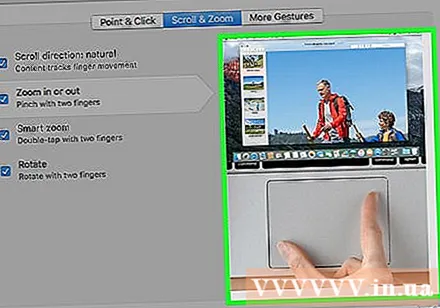
- Përsëriteni këtë për zmadhim të mëtejshëm.
- Mund të prekni dy herë panelin e prekjes me dy gishta për të zmadhuar.
Metoda 2 nga 3: Përdorni shkurtesat e tastierës
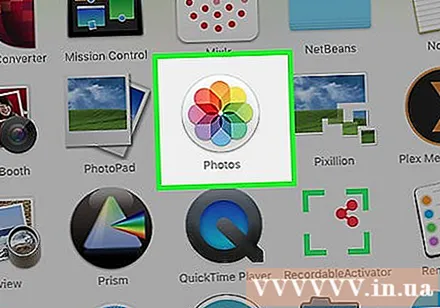
Hapni një faqe ose aplikacion që mbështet zmadhimin, qoftë një faqe në internet, një imazh apo një dokument.
Mbani çelësin Komanda, më pas shtypni tastin +. Ekrani do të zmadhohet në qendër.
- Ju mund të zmadhoni më tej pas çdo shtypje të butonit +.
- Klikoni Pamje në diapazonin e opsioneve në pjesën e sipërme të majtë të ekranit, më pas prekni Zmadhoni për të zmadhuar qendrën e ekranit.

Mbani çelësin Komanda dhe shtypni tastin -. Ekrani do të minimizohet. reklamë
Metoda 3 nga 3: Aktivizoni funksionin Zoom
Klikoni në logon e Apple në këndin e sipërm të majtë të ekranit.
Klikoni Preferencat e sistemit (Preferencat e Sistemit) është afër krye të menusë në rënie.
Klikoni mbi opsionet Mundësia e hyrjes (Mundësia e hyrjes) ndodhet afër këndit të poshtëm të djathtë të dritares "Preferencat e sistemit".
Klikoni në veprim Zmadhimi ndodhet në shiritin e majtë të dritares "Accessibility".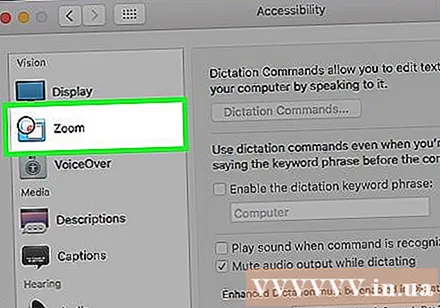
Kontrolloni kutinë në të majtë të rreshtit "Përdorni shkurtesat e tastierës për të zmadhuar" (Përdorni shkurtoret e tastierës për të zmadhuar / zvogëluar). Opsioni është i vendosur në krye të faqes "Accessibility", kur kontrollohet, cilësimet e shkurtoreve për zoom / zoom do të aktivizohen:
- Opsioni+Komanda+8 - Zmadhoni ose zvogëloni me një nivel fiks.
- Opsioni+Komanda - Zmadhoni kur aktivizohet Zoom.
- Opsioni+Komanda+- Zmadhoni kur aktivizohet Zmadhimi.
- Opsioni+Komanda+ - Ndizni / çaktivizoni funksionin e zbutjes së imazhit, për të fshirë pikselët në imazh që janë zmadhuar shumë herë.
Klikoni Me shume opsione (Më shumë opsione) është në fund, djathtas dritares "Accessibility".
- Në këtë faqe, ju gjithashtu mund të ndryshoni metodën e zmadhimit nga "Ekran i plotë" në "Foto në figurë" (zmadhon dritaren pranë treguesit të miut) duke klikuar. Klikoni në kutinë pranë "Stili i Zmadhimit" afër fundit të dritares dhe zgjidhni stilin që ju pëlqen.
Vendosni vlerat "Zmadhim maksimal" dhe "Zmadhim minimal". Klikoni dhe tërhiqni rrëshqitësin e duhur djathtas / majtas për të rritur / ulur vlerën.
Shihni cilësimin e lëvizjes së ekranit. Keni tre mundësi për mënyrën e kalimit në një pjesë tjetër të ekranit gjatë zmadhimit:
- Vazhdimisht me tregues - Ekrani do të lëvizë me treguesin e miut.
- Vetëm kur treguesi arrin një buzë - Ekrani do të lëvizë kur treguesi i miut lëviz në buzë të ekranit.
- Kështu që treguesi është në qendër të ekranit ose afër tij - Ekrani do të zhvendoset për të mbajtur në qendër treguesin e miut.
Klikoni në opsionin që dëshironi të aplikoni modelet e lëvizjes në ekran kur të zmadhoheni.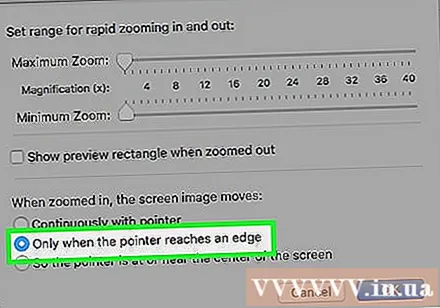
Klikoni Ne rregull. Shkurtorja e zgjedhur do t'ju lejojë të zmadhoni ose zvogëloni në desktopin tuaj dhe dritaret që nuk mbështesin zmadhimin në Mac tuaj. reklamë



